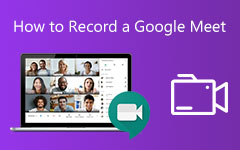Google Classroom için Video Kaydetmenin 2 Kolay Yolu
Google Classroom öğretmenlere sınıf çalışması oluşturmak ve öğrencilerle paylaşmak için uygun bir yol sağlayan ücretsiz bir eğitim aracıdır. Eğitimcilerin ilerlemeyi verimli bir şekilde yönetmesi ve değerlendirmesi için özel olarak tasarlanmıştır. bir yol mu arıyorsunuz Google Classroom için video kaydet?
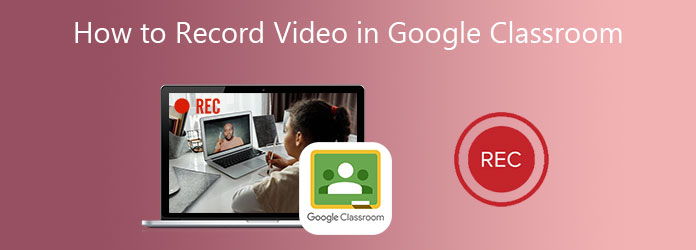
Bu gönderi 2 yöntem paylaşıyor Google Classroom videolarını kaydet. İster öğrencilerin takvimlerinde görünen sınıf çalışması oluşturmak için video çekmek, ister daha yalın olarak Google Classroom'da video kaydetmek istiyorsanız, bunun için uygun bir video kaydedici bulabilirsiniz.
Bölüm 1. Google Classroom için Video Kaydetmenin En İyi Yolu
Öğrenciler için hızlı bir öğretici veya sınıf videosu oluştururken, temel ekran kaydının yanı sıra buna kendi yüzünüzü ve sesinizi de eklemek isteyebilirsiniz. Google Classroom için bu tür bir video kaydetmek için profesyonel Google Classroom video kayıt yazılımına güvenebilirsiniz. ekran Yakalama.
- 1. Google Classroom için/içinde yüksek görüntü ve ses kalitesiyle video kaydedin.
- 2. Web kamerasından video çekin ve mikrofondan ve sistem sesinden ses kaydedin.
- 3. Tüm ekran, aktif pencere veya seçilen bölge ile yüksek kaliteli 4K video kaydını destekleyin.
- 4. Google Classroom videosunu düzenlemek, kaliteyi ve özel efektleri geliştirmek için güçlü düzenleme özellikleri.
- 5. Gelişmiş Blue-light gerçek zamanlı HD video kodlama ve hızlandırma teknolojisi.
Google Classroom'da video kaydetmek, sınıf videosu yapmak için ekranı yakalamak veya video kaydına yüzünüzü ve sesinizi eklemek istiyorsanız, bunu ücretsiz yüklemelisiniz. ekran Yakalama önce bilgisayarınızda. Sadece yukarıdaki indirme düğmesine çift tıklayın ve bunu yapmak için talimatları izleyin.
Bu Google Classroom video kayıt aracını açın ve ilkini kullanın Video Kaydedici özelliği.

Video Kaydediciye girdiğinizde video kayıt alanını ihtiyacınıza göre ayarlayabilirsiniz. Kayda kendi yüzünüzü yakalayıp eklemenize izin verilir. sadece aç Webcam İşte. ses kaydetmeyi seçebilirsiniz. Sistem Ses, Mikrofonveya ihtiyacınıza göre her ikisi de.

Tüm bu işlemlerden sonra, tıklayabilirsiniz REC Google Classroom video kayıt işlemini başlatmak için düğmesine basın. Tıkla dur Kaydı bitirmek istediğinizde düğmesine basın.
Yakalanan video şuraya kaydedilecek: MP4 varsayılan olarak biçimlendirin. MOV, FLV veya AVI gibi başka bir çıktı biçimini tercih ederseniz, Diğer ayarlar ve değişikliklerinizi yapın Tercihler pencere.

Google Classroom video kaydı sırasında, kaydedilen videoya özgürce metin, çizgi, ok, belirli etiketler ve daha fazlasını ekleyebilirsiniz. Kayıttan sonra, kaydınızı ihtiyacınıza göre doğrudan önizleyebilir ve düzenleyebilirsiniz.

Benzer adımları izleyin ve şunları yapabilirsiniz: Google Meet'i kaydet, Skype, WebEx toplantısı ve daha fazlası.
Bölüm 2. Google Classroom için Video Kaydetmenin Ücretsiz Çevrimiçi Yolu
Yukarıdaki yöntemin yanı sıra, Google Classroom için video kaydetmek için bazı ücretsiz çevrimiçi kayıt cihazlarına da güvenebilirsiniz. Burada sizi içtenlikle popüler olanlarla tanıştırıyoruz. FVC Ücretsiz Ekran Kaydedici Google Classroom videolarını yüksek kalitede çekmek için. Bilgisayarınızda görüntülenen her şeyi yakalama ve WMV veya MP4 formatında kaydetme özelliğine sahiptir.
1. AdımChrome, IE veya Safari gibi web tarayıcınızı açın ve bu FVC Ücretsiz Ekran Kaydedici sayfasına gidin. Tıklayın Kayda başla Google Classroom video kaydı için küçük bir başlatıcıyı hızlı bir şekilde yüklemek için düğmesine basın.
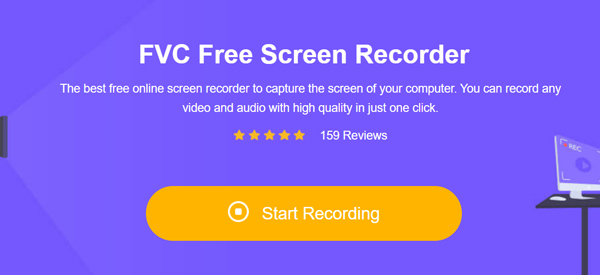
2. AdımBaşlatıcı kurulumundan sonra ekranda bir ekran kayıt arayüzü belirecektir. Kayıt alanını, web kamerasını ve ses kayıt kaynağını özelleştirebilirsiniz.
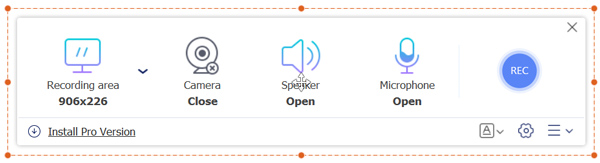
3. AdımDaha fazla seçenek için, üzerine tıklayabilirsiniz. Ayarlar girmek için simge Ayarlar pencere. Burada kayıt ayarlarını, kısayol tuşlarını ayarlayabilir, çıktı biçimini seçebilir ve diğer değişiklikleri yapabilirsiniz.
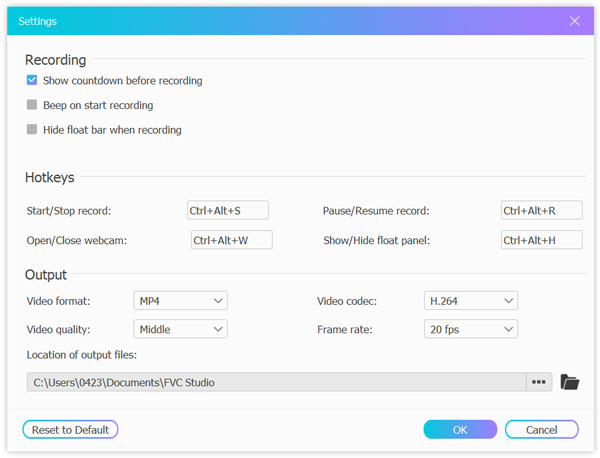
4. AdımTüm bu işlemlerden sonra, REC Google Classroom için video kaydetmeye başlamak için düğmesine basın.
Bu ücretsiz çevrimiçi ekran yakalama yazılımı, bilgisayarınızda olup biten her şeyi kaydedebilir. Skype çağrıları, ders, oyun vb.
Bölüm 3. Google Classroom Video Kaydı Hakkında SSS
Soru 1. Google Classroom'da sınıf toplantısı nasıl kurulur?
Google Classroom'da görüntülü toplantı yapmak istediğinizde Google Classroom uygulamasına girip Classroom'u, sınıfı ve ardından Ayarlar'ı seçebilirsiniz. Genel altında daha fazla seçeneğini bulun ve ardından Toplantı oluştur bağlantısını seçin. Ardından bağlantıyı başkalarına gönderebilir ve bir Google Classroom toplantısı başlatabilirsiniz.
Soru 2. Google Classroom'u kullanmak için bir Gmail hesabına ihtiyacım var mı?
Hayır. Google Classroom'u ücretsiz bir Eğitim için G Suite hesabıyla doğrudan kullanabilirsiniz.
Soru 3. İnternet bağlantısı olmadan ödevler üzerinde çalışabilir miyim?
Evet. Chrome, iOS veya Android cihazlarda Google Dokümanlar, E-Tablolar ve Slaytlar ile çevrimdışı çalışmanıza izin verilir.
Sonuç
Google Classroom, öğretmenlerin ve öğrencilerin öğrenci çalışmalarını düzenlemelerine, ortak çalışmayı artırmalarına ve birbirleriyle daha iyi iletişim kurmalarına yardımcı olur. 2 kolay yol bulabilirsiniz Google Classroom için video kaydet. Yine, Google Classroom videosu oluşturmak için ekran yakalamak veya Classroom toplantısını kaydetmek istiyorsanız, işi tamamlamak için onlara güvenebilirsiniz.